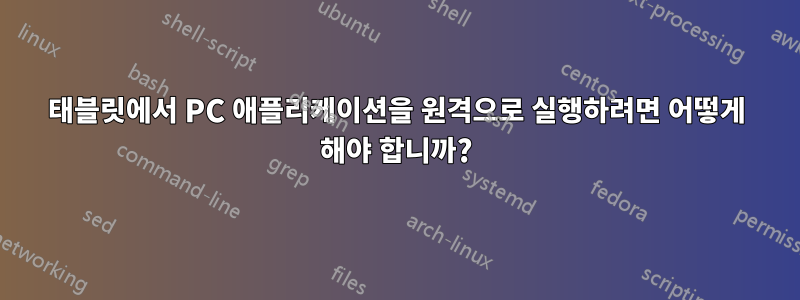
이전에 이런 상황에 직면한 사람이 나뿐만이 아닐 것이라고 확신합니다. 태블릿에서 환상적으로 작동하는 PC 전용으로 설계된 마우스 입력 지향 응용 프로그램이 있지만 다음과 같은 원격 데스크톱 응용 프로그램을 통해 실행합니다.스플래시탑작업 표시줄, 창 테두리, 그리고 원치 않는 메뉴 표시줄도 여기저기에 표시됩니다. 저는 깔끔한 인터페이스와 터치 컨트롤을 사용하여 마우스 입력을 에뮬레이션하면서 태블릿에서 이 애플리케이션을 전체 화면으로 실행하고 싶습니다. 이 작업을 수행할 수 있는 방법은 무엇입니까?
답변1
이것은 제가 자주 겪는 상황이며(제 경우에는 종종 비주얼 노벨을 플레이하려고 할 때) 각 특정 설정에 대해 제대로 작동하려면 많은 조작이 필요합니다. 하지만 확실히 가능하므로 여기에 이를 수행하는 몇 가지 방법을 게시해야겠다고 생각했습니다. 나는 다음을 사용하여 다룰 것입니다.윈도우또는우분투호스트 컴퓨터로 사용하고기계적 인조 인간또는iOS클라이언트 태블릿으로. 여기에 수집된 정보는 특정 상황(예: OS X를 Blackberry 태블릿용 호스트로 사용하려는 경우)에 적용하기 위한 올바른 방향으로 시작하는 데 도움이 될 것입니다.
이 작업을 수행하기 위한 대부분의 구성은 호스트 PC 쪽에서 수행됩니다. 우리는 다음을 수행할 수 있도록 호스트 PC를 설정하겠습니다.
- RDP 또는 VNC를 통해 호스트에 대한 원격 데스크톱 연결 허용
- 우리가 실행하는 앱이 전체 화면으로 표시되도록 앱별로 창 장식을 제거하세요.
- 이 특정 애플리케이션에 필요하지 않은 OS 요소를 숨깁니다.
저는 Windows부터 시작하겠습니다. 이 예에서는 Windows 7을 사용하여 메뉴 표시줄이 있고 800x600으로 렌더링되는 자체 창에서 실행되는 비주얼 노벨 게임을 실행하겠습니다.
Windows 호스트 구성
가장 먼저 해야 할 일은 원격 연결을 허용하도록 호스트 Windows PC를 구성하는 것입니다. 원격 액세스에 대해 살펴볼 두 가지 옵션은 다음과 같습니다.RDP그리고VNC.RDP약자원격 데스크톱 프로토콜, 모든 Windows 시스템에 사전 설치되어 제공됩니다. 일반적으로 클라이언트에 렌더링해야 하는 창에 대한 정보를 전달하고 클라이언트는 이를 자신이 선호하는 해상도로 렌더링합니다. 또한 가상 오디오 장치를 연결하여 클라이언트에 사운드를 보낼 수도 있습니다.VNC약자가상 네트워크 컴퓨팅, 호스트 데스크탑의 해상도로 전체 화면을 캡처하여 클라이언트로 전송하는 원격 액세스 표준입니다. 일반적으로 오디오 지원이 없으며 선택적 JPEG 압축을 사용하여 화면의 전체 이미지를 전송하기 때문에 RDP보다 느린 경향이 있는 반면, RDP의 비표준 요소만 이 방식으로 전송해야 합니다. 또한 RDP를 구성하여 다음을 허용할 수 있습니다.여러 세션, VNC는 그렇지 않습니다. 그러나 RDP에도 결함이 있는 것은 아닙니다. RDP가 하는 방식으로 사물을 포함하기 때문에 모든 응용 프로그램이 RDP 세션에서 실행될 수 있는 것은 아닙니다. 특히 DirectX 응용 프로그램 또는 "진정한 세션"으로 들어가려고 하는 모든 응용 프로그램은 RDP 세션에서 실행될 수 없습니다. " 전체 화면(예: 테두리 없는 창이 아님).
요약,RDPWindows 시스템에서 원격 액세스를 위한 보다 우아한 구현이지만 일부 응용 프로그램을 올바르게 처리하지 못합니다.VNC호스트에 있는 그대로 렌더링된 전체 화면을 클라이언트로 보낸다는 점에서 좀 더 무차별적인 방법입니다. 그러나 이는 RDP가 제공할 수 있는 것보다 더 높은 애플리케이션 호환성을 보장합니다.
이 경우 몇 가지 구체적인 이유로 VNC 대신 RDP를 사용하겠습니다.
- 여러 세션을 실행할 수 있습니다
- 클라이언트측 해상도를 지정할 수 있습니다.
- RDP는 Windows 시스템에 사전 설치되어 제공됩니다.
이 섹션의 나머지 부분에서는 RDP와 관련된 구성을 반영합니다. 그러나 대신 VNC를 사용하려면 다음을 설치하는 것이 좋습니다.타이트VNCWindows 시스템에서 VNC 서버 역할을 합니다.
RDP 구성의 첫 번째이자 가장 중요한 단계는 물론 RDP를 활성화하는 것입니다. 데스크탑이나 시작 메뉴에서 마우스 오른쪽 버튼을 클릭하세요.컴퓨터그리고 선택속성, 표시되는 창의 "컴퓨터 이름, 도메인 및 작업 그룹 설정"에서설정 변경. 나타나는 창에서원격탭. "원격 데스크톱" 섹션에서 선택한 라디오 버튼이 두 번째 또는 세 번째 선택 항목인 "모든 버전의 원격 데스크톱을 실행하는 컴퓨터로부터의 연결 허용" 또는 "네트워크 수준 인증을 사용하여 원격 데스크톱을 실행하는 컴퓨터에서만 연결 허용"인지 확인하세요. 클라이언트 시스템은 태블릿이 될 것이며 해당 장치가 세 번째 옵션에 필요한 더 높은 수준의 보안 규정을 준수할 것이라고 보장할 수 없으므로 두 번째 옵션을 사용하는 것이 좋습니다. 그러나 당신은~할 수 있다세 번째 옵션을 사용하세요. 태블릿에서 작동하는지 직접 테스트하면 됩니다.
두 번째 또는 세 번째 라디오 버튼을 선택한 후 확인을 누르세요. 이제 원격 데스크톱이 활성화되었습니다! 지금 네트워크의 다른 Windows PC로 이동하여 다음 명령을 실행한 경우mstsc(이것은 Microsoft 터미널 서비스 클라이언트입니다.) 방금 원격 데스크톱을 활성화한 컴퓨터의 이름을 지정하면 해당 컴퓨터에 로그인하여 원격으로 제어할 수 있습니다. 정돈된! 그러나 이것을 시도하면 원격으로 사용하는 동안 호스트가 로그아웃되고 잠금 화면에 앉아 있다는 것을 알 수 있습니다. 이는 호스트가 현재 한 번에 하나의 세션만 허용하도록 구성되어 있기 때문입니다. 여러 세션을 허용하도록 변경하면 태블릿에서 실행되는 PC 응용 프로그램의 호스트 역할도 하면서 컴퓨터를 정상적으로 사용할 수 있습니다. 그럼 한번 시도해 봅시다!
달리다gpedit.msc실행 프롬프트에서(가장 쉬운 방법은 Window+를 누르는 것입니다 R) 왼쪽 창에서 탐색한 다음 Local Computer Policy -> Computer Configuration -> Administrative Templates -> Windows Components -> Remote Desktop Services -> Remote Desktop Session Host -> Connections오른쪽 창에서 다음 키를 찾습니다.원격 데스크톱 서비스 사용자를 단일 원격 데스크톱 서비스 세션으로 제한를 두 번 클릭하고 라디오 버튼을 다음으로 변경합니다.장애가 있는. 이렇게 하면 RDP에서 여러 동시 세션이 허용됩니다! 이를 통해 RDP가 (마지막으로) 구성 및 설정됩니다. 휴! 하지만 아직 호스트 작업이 끝나지 않았습니다. 이제 호스트에 있는 모든 애플리케이션을 태블릿에서 전체 화면으로 멋지게 보이게 만드는 방법이 필요합니다. 다음 응용 프로그램이 필요합니다.
작업 표시줄 제거기처음 실행될 때 작업 표시줄을 완전히 숨긴 다음 실행 중인 동안에는 Alt+ 를 눌러 언제든지 표시하거나 숨길 수 있는 프로그램입니다 . T작업 표시줄을 자동 숨기기로 설정할 수는 있지만 화면 가장자리에는 여전히 매우 가는 선이 표시됩니다. Taskbar Eliminator를 사용하면 이 얇은 선이 존재하지 않습니다.
오토핫키Windows의 자동화 및 전반적인 kickassery를 위한 환상적인 응용 프로그램입니다. 여기서는 이를 사용하여 특정 애플리케이션의 제목 표시줄, 메뉴 표시줄 및 테두리를 제거하고 화면의 전체 해상도에 맞게 크기를 조정합니다. 이렇게 하면 모든 응용 프로그램을 전체 화면(메모장처럼 평범한 것까지!)에서 실행할 수 있게 효과적으로 만들 수 있지만 실제로는 경계 없는 창일 뿐이고 /기술적으로/ 전체 화면이 아니기 때문에 RDP 세션에서는 제대로 작동합니다.
이를 수행할 수 있는 AutoHotkey 스크립트는 다음과 같습니다:
LWIN & RButton::
WinGetTitle, currentWindow, A
IfWinExist %currentWindow%
{
WinSet, Style, -0xC00000 ; hide title bar
WinSet, Style, -0x800000 ; hide thin-line border
WinSet, Style, -0x400000 ; hide dialog frame
WinSet, Style, -0x40000 ; hide thickframe/sizebox
WinMove, , , 0, 0, A_ScreenWidth, A_ScreenHeight ; move window to the upper-left corner and resize it
DllCall("SetMenu", uint, WinActive( "A" ), uint, 0) ; hide menu bar
}
return
파일 로 저장 ahk하고 실행해보세요. 이제 키를 누른 채 Window창을 마우스 오른쪽 버튼으로 클릭하면 테두리 없는 창으로 바뀌고 데스크탑 공간의 기본 모니터 크기에 맞게 크기가 조정되어 왼쪽 상단 모서리로 이동됩니다.
이를 통해 Windows의 호스트 구성은 다음과 같습니다.드디어 끝났다!이제 iOS 또는 Android 섹션으로 건너뛰어 클라이언트 구성을 수행할 수 있습니다. 고맙게도 클라이언트 구성은 쉬운 부분입니다.
우분투 호스트 구성
Ubuntu 지침의 경우 손을 훨씬 덜 잡을 것입니다. Ubuntu를 사용하는 사람이라면 좀 더 기본 지식과 조작 능력이 있다고 가정하겠습니다. 일반 Windows 사용자보다 또한 차이점에 대한 설명을 반복하지 않겠습니다.RDP그리고VNC. 위의 Windows 섹션에서 해당 설명을 참조할 수 있습니다.
이제 문제가 해결되었으므로 시작하겠습니다. xrdpUbuntu 호스트용 패키지를 사용하겠습니다 . 클라이언트가 사용할 수 있는 매우 기본적인 X 환경을 설정할 수 있는 멋진 rdp 서버 패키지입니다. xrdp는 기술적으로 두 VNC를 모두 사용합니다.그리고RDP를 사용하면 복잡해지지만... 이는 이 튜토리얼의 범위를 벗어납니다. sudo apt-get install xrdpxrdp를 설치하려면 xrdp의 모든 기본 구성 옵션은 우리의 목적에 맞게 잘 작동합니다. 우리는 이러한 클라이언트가 사용할 X 세션에 대해 경량 창 관리자 Openbox를 사용할 것입니다. 격리된 상태를 유지하고 기존 Ubuntu 호스트를 중단하지 않으려면 태블릿 클라이언트에서 사용할 새 사용자를 만드는 것이 좋습니다. 실행 sudo adduser somename하고 프롬프트를 따른 다음 sudo nano /home/someuser/.xsession줄을 추가하고 exec openbox-session파일을 저장합니다. 원하는 경우 rc.xml에 있는 Openbox를 편집할 수 있지만 지금 구성되어 있으므로 Openbox의 바탕 화면 영역을 마우스 오른쪽 버튼으로 클릭하여 응용 프로그램을 시작할 메뉴로 이동할 수 있으므로 우리의 목적에 맞게 잘 작동합니다. /etc/xdg/openbox/, 오픈박스에서 애플리케이션의 제목 표시줄을 마우스 오른쪽 버튼으로 클릭하여 창 장식을 제거할 수 있습니다(창 크기를 조정한 후 수행하면 원하는 가짜 전체 화면 효과 제공). 오픈박스 메뉴를 편집하고 싶다면 sudo apt-get install obmenu를 실행하세요 obmenu. 축하해요! Ubuntu 호스트 구성은 다음과 같습니다.완벽한!
클라이언트 구성
휴, 여기까지 오시느라 수고하셨어요. 호스트 구성은 어려운 부분입니다. 클라이언트 구성은 기본적으로 원하는 태블릿용 RDP 또는 VNC 클라이언트를 찾는 것으로 구성되므로 쉽습니다! 다음 기능을 포함하는 제품이 필요할 것입니다.
- 세션 주변에 영구 도구 모음 없이 세션을 전체 화면으로 실행할 수 있습니다.
- 속도도 적당하고 사용하는데 불편함은 없어요
- 마우스 오른쪽 버튼을 클릭하고 클릭하여 끌 수도 있습니다.
Android에서 사용하는 RDP 클라이언트는 다음과 같습니다.리모틱스 RDP, 아름답고 훌륭한 UI를 갖추고 있지만 가격은 10달러입니다. 무료 대체 RDP 클라이언트는 다음과 같습니다.Android용 RemoteToGo RDP, 합리적으로 잘 작동합니다. iOS에서는점프 데스크탑훌륭한 RDP 및 VNC 클라이언트이지만 비용은 15달러입니다.PocketCloud 원격 데스크톱좋은 무료 대안입니다.
RDP 또는 VNC 클라이언트 애플리케이션을 선택한 후에는 호스트에 연결하도록 구성해야 합니다. 이것은 매우 간단합니다. 이름으로 연결할 수 있어야 하지만 실패할 경우 대신 호스트 컴퓨터의 IP 주소를 사용해 보십시오( ipconfigWindows 및 ifconfigLinux에서 실행하여 찾을 수 있음). 여기에서 호스트 구성 지침을 따랐다면 Windows 또는 Ubuntu의 RDP 서비스는 기본 RDP 포트인 포트 3389를 사용하게 됩니다. Windows에서 로그인하는 데 문제가 있는 경우 "도메인" 값을 호스트 컴퓨터 이름으로 설정해 보세요. 사용 가능한 도메인 값이 없으면 사용자 이름 앞에 컴퓨터 이름과 백슬래시를 붙여보세요. Linux를 사용하는 경우 xrdp는 초기 세션에 연결하기 위해 비밀번호가 필요하지 않습니다. 세션이 열리면 자격 증명을 요청합니다. 자신이 만든 계정으로 로그인하는 것을 잊지 마세요 someuser.
세션에 들어가서 로그인한 후 수행해야 할 작업은 다음과 같습니다.
- Windows: Taskbar Eliminator를 실행하고, AutoHotkey 스크립트를 실행하고, 태블릿에서 사용하려는 애플리케이션을 연 다음, Window 키를 누른 채 해당 애플리케이션을 마우스 오른쪽 버튼으로 클릭하세요.
- Ubuntu: 바탕 화면을 마우스 오른쪽 버튼으로 클릭하여 메뉴에 액세스하고 태블릿에서 사용하려는 애플리케이션을 실행한 다음 바탕 화면 크기에 맞게 크기를 조정하고 해당 애플리케이션의 상단 테두리를 마우스 오른쪽 버튼으로 클릭한 다음 창 장식을 제거합니다.
그게 다야! 이제 끝났습니다! 끝났어! 이제 이 모든 문제를 겪을 정도로 태블릿에서 하고 싶었던 일을 재미있게 즐겨보세요.


